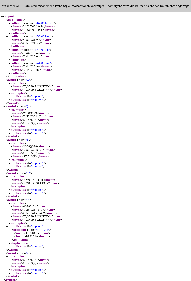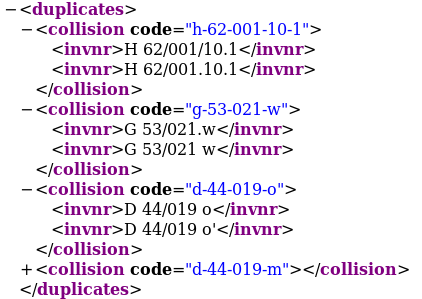Inhalt
Die Inventarnummer-Analyse-Pipeline erzeugt einen Report im XML-Format, mit dem sich mache wahrscheinlichen Duplikate in den Inventarnummern, sowie einige weitere Artefakte in der Inventarnummerverwendung aufspüren lassen. Für eine brauchbare Ansicht sollte die Datei in einem Browser geöffnet werden, hier z.B. in Firefox (sieht in Chrome sehr ähnlich aus):
Die Fehlermeldung "Mit dieser XML-Datei sind anscheinend keine Style-Informationen verknüpft. Nachfolgend wird die Baum-Ansicht des Dokuments angezeigt." ist erwartet: Die Baumansicht ist bereits recht übersichtlich, und eine formatierte Ansicht mit gleicher Funktionalität nicht ohne weiteres realisierbar.
Ausführung
Die Inventarnummer-Analyse-Pipeline muss mit den korrekten Werten für das jeweilige Museum ausgeführt werden, entsprechend den jeweiligen Regeln zu Bildung der reduzierten Inventarnummern der Dateinamenskonvention.
| Zeichenkategorie | Konfigurationsparameter | Beschreibung | im Beispiel verwendet |
|---|---|---|---|
| Trennzeichen | expoSync.invnr.replace | Zeichen die in der Inventarnummer durch Bindestrich ersetzt werden |
|
| entfernte Zeichen | expoSync.invnr.remove | Zeichen die in der Inventarnummer restlos entfernt werden |
|
| verbotene Zeichen | expoSync.invnr.ignore | Zeichen die nicht gemeldet werden, weil deren Präsenz in einer Inventarnummer diese explizit als nicht für Zuordnung geeignet markiert. Alle anderen Zeichen werden im Report als unerwartetes Sonderzeichen gemeldet. |
|
Dies geschieht entweder in der Job-Konfiguration für regelmäßige Jobs, oder nach Auswahl der Pipeline wenn die Pipeline manuell ausgeführt wird. In letzterem Fall bitte die Email-Adressen leer lassen und den Report direkt herunterladen.
Duplikate
Hier werden alle Inventarnummern angezeigt, die nach den angegebenen Regeln auf dieselbe reduzierte Inventarnummer gemappt werden. Bilder für diese Inventarnummern können nicht automatisch verknüpft werden, weil nicht klar ist auf welche der beiden Inventarnummern die reduzierte Inventarnummer zu mappen ist. Hier mit den Trennzeichen: Leerzeichen, Schrägstrich /, Leerzeichen, sowie als entferntes Zeichen.
Dabei gibt code="xyz" die reduzierte Inventarnummer an; die <invnr>-Tags die Inventarnummern, die auf diese reduzierte Inventarnummer reduziert werden.
Dieser Bereich findet aber auch manche doppelte Inventarnummern. Hier sind H 62/001/10.1 und H 62/001.10.1, sowie G 53/021.w und G 53/021 w, wahrscheinlich zwei Einträge für das gleiche Objekt, d.h. diese Datensätze sollten genauer überprüft werden. Wenn es sich um zwei verschiedene Objekte handelt, oder wenn die Inventarnummern so strukturiert sind dass es sich um semantisch verschiedene Nummern handelt, müssen die Regeln zu Bildung der reduzierten Inventarnummern entsprechend angepasst werden.
D 44/019 o und D 44/019 o' illustrieren einen anderen Fall: Apostroph ' wurde als entferntes Zeichen angegeben, weil einige doppelte Inventarnummern nach dem mathematischen Schema a, a' benannt wurden. Damit hier d-44-019-o nicht D 44/019 o zugeordnet wird, obwohl eventuell D 44/019 o' richtig wäre, werden beide Inventarnummern absichtlich auf dieselbe reduzierte Inventarnummer reduziert. Dadurch wir die automatische Zuordnung verhindert und es muss manuell das korrekte Objekt ausgewählt werden.
Solche Duplikate können nicht versteckt werden. Der Eintrag im Report lässt sich zusammenklappen (d-44-019-m im Beispiel), aber er lässt sich nicht ganz entfernen. Deshalb wird empfohlen, Objekte mit doppelter Inventarnummer nach dem Schema "A 123 #1", "A 123 #2", "A 123 #3" umzubenennen (siehe Dateinamenskonvention). Das Beispiel hatte doppelte Inventarnummern nach Schema "A 123 #1", aber da Raute # als verbotenes Zeichen angegeben wurde, werden diese nicht gemeldet. Sie können stattdessen sehr einfach in imdas pro gefunden werden.
Wenn zwei Inventarnummern exakt gleich aussehen, ist zusätzliche Recherche notwendig. Sie können nicht exakt gleich sein; das würde imdas pro nicht zulassen. Winige wenige Zeichen werden im Browser nicht oder nicht richtig angezeigt, so dass es Sinn machen kann die Datei in einem Texteditor (z.B. Notepad++, nicht der Windows-Editor Notepad) zu öffnen und nach der Inventarnummer zu suchen. Leerzeichen am Ende einer Inventarnummer (wie in einem Museum von einem Volontär eingegeben) sind z.B. auch sehr schwer zu erkennen und in einem Texteditor mit fester Zeichenbreite leichter zu sehen.
� in der reduzierten Inventarnummer ist ein nicht erlaubtes Zeichen und sollte unter Sonderzeichen nochmals auftauchen. Die Ausnahme sind die expliziten Verbotenen Zeichen; diese tauchen in der reduzierten Inventarnummer ebenfalls als � auf.